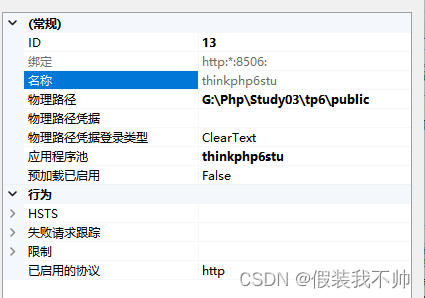thinkphp学习01-thinkphp6安装
2023-12-30 16:44:15
准备
创建项目
切换到目录下,新建项目,通过composer创建
composer create-project topthink/think tp6
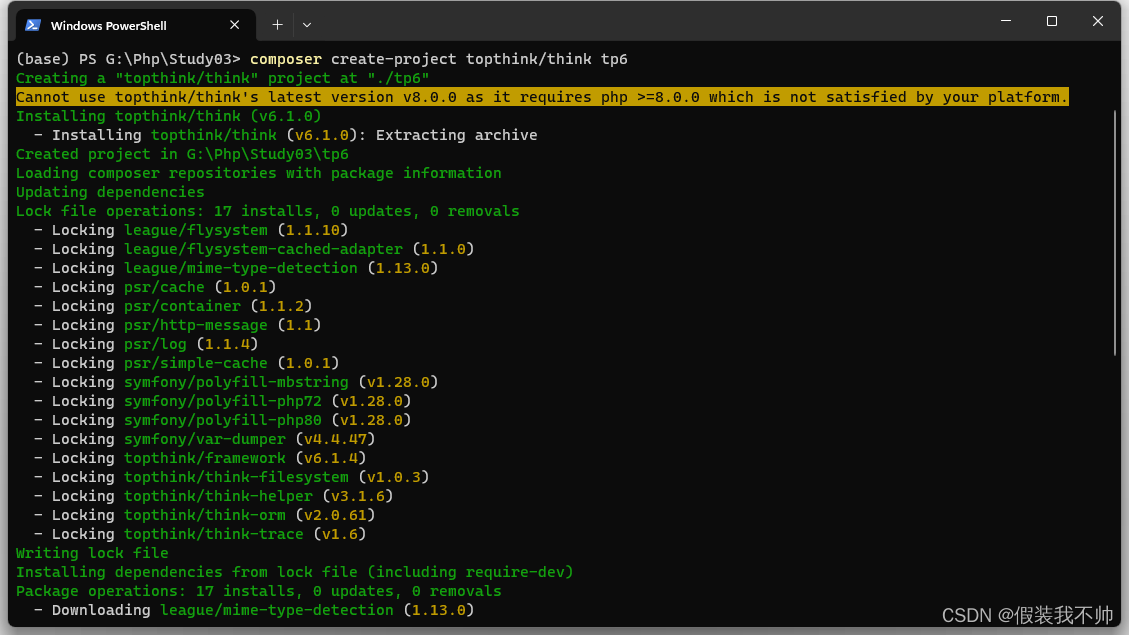
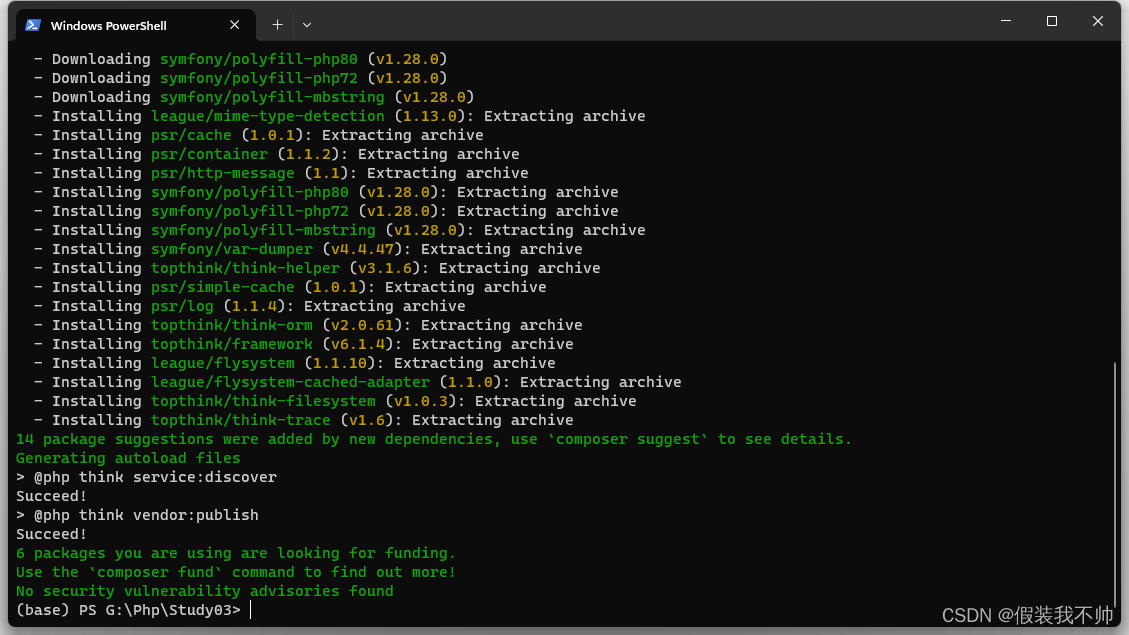

启动
命令行启动
进入到tp6文件夹,执行启动命令
php think run
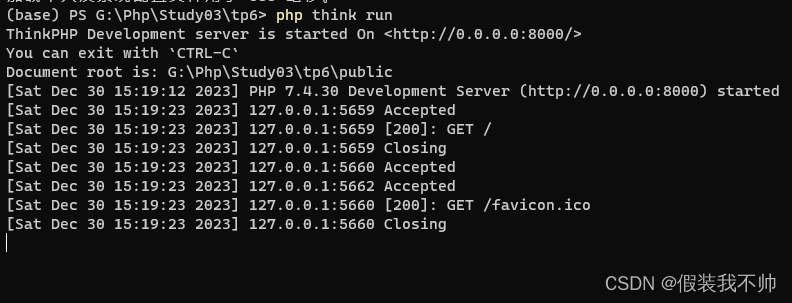
访问localhost:8000
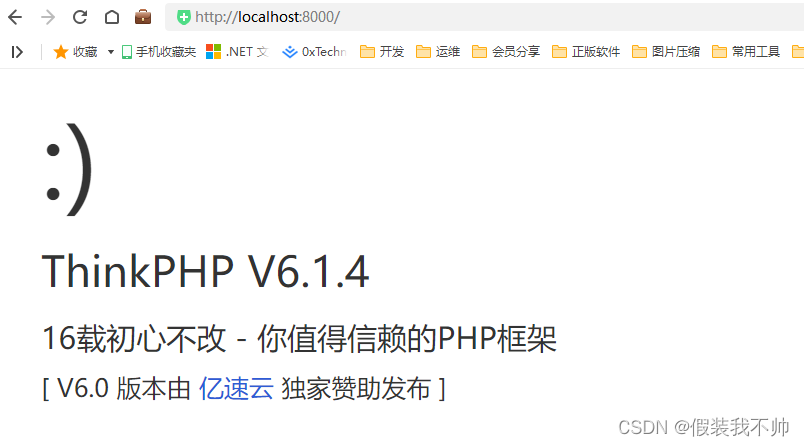
能启动起来说明thinkphp安装成功
iis启动
参考前面的文档将iis的配置配置好之后需要安装urlrewriter插件,插件下载地址
下载完成之后安装即可,安装完成之后有下面的模块就说明插件安装成功。
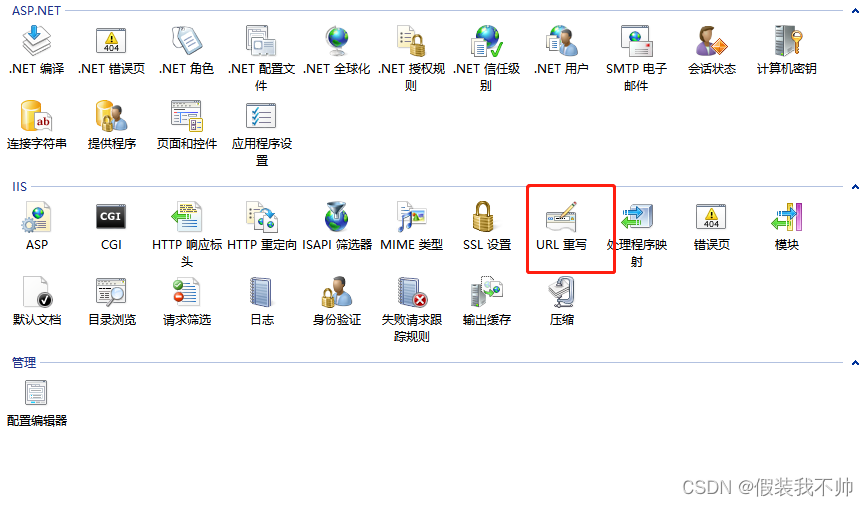
新建的网站一定要指定public目录,不要指定上一层
修改web.config
<?xml version="1.0" encoding="UTF-8"?>
<configuration>
<system.webServer>
<handlers>
<!--php执行路径-->
<add name="php" path="*.php" verb="*" modules="FastCgiModule" scriptProcessor="E:\PHP\php-7.4.30-Win32-vc15-x64\php-cgi.exe" resourceType="File" requireAccess="Script" />
</handlers>
<defaultDocument>
<files>
<add value="index.php" />
</files>
</defaultDocument>
<httpErrors errorMode="Detailed" />
<!--url重写规则-->
<rewrite>
<rules>
<rule name="OrgPage" stopProcessing="true">
<match url="^(.*)$" />
<conditions logicalGrouping="MatchAll">
<add input="{HTTP_HOST}" pattern="^(.*)$" />
<add input="{REQUEST_FILENAME}" matchType="IsFile" negate="true" />
<add input="{REQUEST_FILENAME}" matchType="IsDirectory" negate="true" />
</conditions>
<action type="Rewrite" url="index.php/{R:1}" />
</rule>
</rules>
</rewrite>
</system.webServer>
</configuration>
web.config也是在public目录下
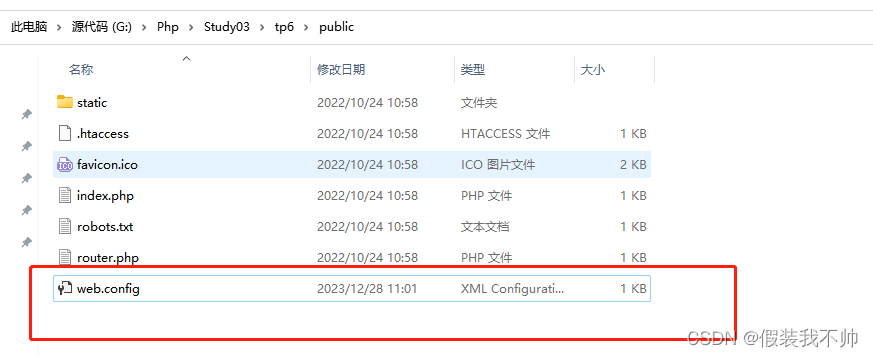
这样的话通过iis直接访问也是可以的,后面就可以愉快的写代码了
总结
- 直接使用命令行启动适合开发模式,使用iis配置适合服务器上线使用
文章来源:https://blog.csdn.net/qq_36437991/article/details/135305815
本文来自互联网用户投稿,该文观点仅代表作者本人,不代表本站立场。本站仅提供信息存储空间服务,不拥有所有权,不承担相关法律责任。 如若内容造成侵权/违法违规/事实不符,请联系我的编程经验分享网邮箱:veading@qq.com进行投诉反馈,一经查实,立即删除!
本文来自互联网用户投稿,该文观点仅代表作者本人,不代表本站立场。本站仅提供信息存储空间服务,不拥有所有权,不承担相关法律责任。 如若内容造成侵权/违法违规/事实不符,请联系我的编程经验分享网邮箱:veading@qq.com进行投诉反馈,一经查实,立即删除!